Annonse
Personlig skylagring har blitt så nyttig at du aldri trenger å bekymre deg for hvor tingene dine er: det er lett tilgjengelig, og det er alltid oppdatert. På Linux kan du få tilgang til din personlige skylagring på flere måter. Dette er flott, fordi du kan bruke hvilken som helst metode som fungerer best - selv om du er en terminal junkie!
Bruk den offisielle klienten
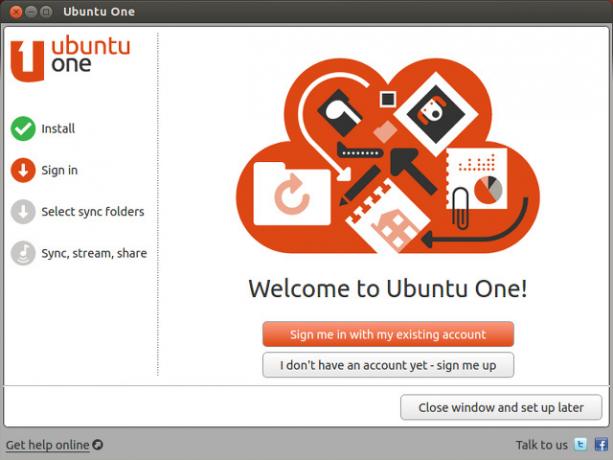
Å få det åpenbare ut av veien, kan du få tilgang til forskjellige personlige skylagring via deres respektive offisielle applikasjoner. Foreløpig tjenester som SpiderOak, Dropbox, Ubuntu One, som er en ukjent, men verdig, lagringsmedisin Ubuntu One: En ukjent, men verdig konkurrent i skylagringFor litt over en uke siden ble det laget mye nyheter i verden av personlig skylagring, hvor Dropbox la til flere delingsfunksjoner, SkyDrive introduserte sin nye synkroniseringsapplikasjon for stasjonære maskiner, og ... Les mer , og Kopiere, a Dropbox-alternativ med mer lagringsplass Kopi: Et DropBox-alternativ med mer lagring [Mac, Linux, Windows, iOS og Android] Les mer
For enhver vanlig bruker på skrivebordet er det å bruke de offisielle klientene den beste veien å bruke, ettersom de tilbyr mest funksjonalitet og høyest mulig kompatibilitet. Å få disse til å fungere er så enkelt som å laste ned den respektive pakken for distribusjon, installere den og kjøre den for første gang. Klienten skal veilede deg gjennom den enkle konfigurasjonsprosessen.
Dropbox: Bruk et kommandolinjeskript
Hvis du er Dropbox-bruker, kan du også få tilgang til skylagring via terminalkommandolinjen. Denne metoden er spesielt nyttig for kraftbrukerterminal-junkier, da de kan egne skript som kan benytte seg av kommandoene som tilbys av Dropbox-skriptet for å utføre automatiserte oppgaver. For å installere det, må du kjøre disse kommandoene (for Debian, Ubuntu eller derivater derav - andre distribusjoner bør bruke tilsvarende kommandoer i stedet):
sudo apt-get install curlkrøll " https://raw.github.com/andreafabrizi/Dropbox-Uploader/master/dropbox_uploader.sh" -o /tmp/dropbox_uploader.shsudo install /tmp/dropbox_uploader.sh / usr / local / bin / dropbox_uploaderdropbox_uploader
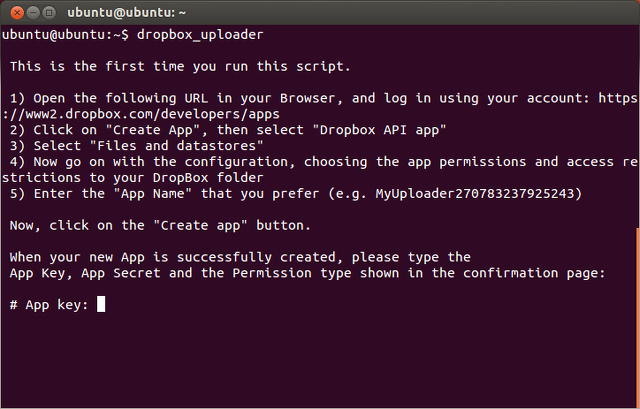
Når du kjører den siste kommandoen, vil skriptet merke at det er første gang du kjører skriptet. Den vil gi deg beskjed om å besøke et bestemt Dropbox-nettsted for å gi skript tilgang til kontoen din. Det vil også gi deg all informasjonen du trenger å legge inn på nettstedet, slik at Dropbox kan returnere en appnøkkel, apphemmelighet og tilgangsnivå du gir til skriptet. Nå vil skriptet ha riktig autorisasjon til Dropbox-kontoen din.
Når dette er fullført, kan du bruke skriptet til å utføre forskjellige oppgaver som å laste opp, laste ned, slette, flytte, kopiere, mkdir, liste, dele, info og fjerne koblingen. For fullstendige syntaksforklaringer kan du sjekke ut denne siden.
Microsoft tilbyr ikke overraskende en offisiell SkyDrive-klient for Linux. Det betyr ikke at du ikke får tilgang til den skytjenesten: webversjonen fungerer fint.
Men hvis du vil konsolidere flere personlige skyer, eller du vil ha enkel (og tilregnelig) tilgang til SkyDrive-kontoen din fra Linux, kan du også prøve Storage Made Easy. Denne tredjeparts tjenesten konsoliderer sitt eget lagringstilbud med opptil tre andre personlige skytjenester. Enda bedre: det tilbyr en offisiell klient for Linux, og SkyDrive er en av de støttede eksterne skytjenestene!

For at Storage Made Simple skal fungere, må du først opprette en konto med dem. Når du har gjort det, må du gå inn på dashbordet og velge “Legg til en skylverandør”. Her kan du velge SkyDrive API og logge inn med legitimasjon. Når du har lagt til legitimasjon, må du trykke på autorisasjonsknappen for å opprette den nødvendige autorisasjonen. Last deretter ned klienten for Linux og installer den.
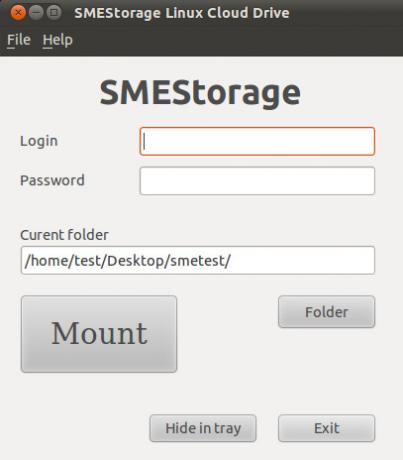
Ved første lansering vil den be deg om å logge på, samt hvor du ønsker å montere skyen til. Etter at du har gjort alt dette, bør du kunne navigere til mappen du har valgt, og du skal kunne få tilgang til Storage Made Easy-plassen og SkyDrive-plassen din! Selv om denne metoden er flott for å få SkyDrive til å jobbe med Linux, er det også bra for alle andre tjenester å bare kombinere dem til et enkelt sted. Ulempen med denne metoden er at du ikke vil kunne bruke spesialfunksjonene som finnes i de offisielle klientene for hver tjeneste.
Siden det nå er mulig å få tilgang til SkyDrive fra Linux-skrivebordet ditt, kan det være lurt å lese mitt sammenligning mellom SkyDrive og Google Drive OneDrive vs Google Drive - Hva er best for Office Produktivitet?Etter hvert som push-appen har utviklet seg, møtes vi nå to kraftige skyløsninger - SkyDrive og Google Drive. Disse to alternativene tilbyr alle verktøyene som trengs for filsynkronisering og kontorproduktivitet ... Les mer å finne ut hva som fungerer best for deg.
Konklusjon
Som du kan se, det er mer enn en måte å få tilgang til din personlige skylagring. Hvis du føler at ditt nåværende oppsett er best for deg, er det selvfølgelig ingen grunn til å endre. Imidlertid, som et eksempel, hvis du alltid har vært en kjæreste av terminalen og har ønsket deg en måte å samhandle med Dropbox-kontoen din ved å bruke terminalen, kan du gjøre det! Det fine er at du kan velge hva som fungerer best for deg. Hold også sinnet åpent - mens jeg har fremhevet visse verktøy og eksempler, kan det være andre verktøy for andre skytjenester i fremtiden som kan gjøre deg mer fleksibel.
Hva er din favoritt måte å få tilgang til din personlige skylagring? Hva ville være din mest ideelle løsning? Gi oss beskjed i kommentarene!
Danny er senior ved University of North Texas som liker alle aspekter av open source programvare og Linux.